도면 템플릿을 사용하면 중복 작업에 따른 수고를 없애고 도면 전반의 일관성을 쉽게 유지할 수 있습니다.
도면 설정을 구성하는 데 기초가 될 수 있도록 요구 사항에 가장 알맞는 기존 템플릿을 선택할 수 있습니다.
사용 가능한 템플릿을 보려면 ![]()
 새로 만들기를 클릭합니다. 일부 미리 설정된 객체 스타일을 사용하려는 경우 이름이 "_AutoCAD Civil 3D"로 시작하는 템플릿을 사용하는 것이 좋습니다.
새로 만들기를 클릭합니다. 일부 미리 설정된 객체 스타일을 사용하려는 경우 이름이 "_AutoCAD Civil 3D"로 시작하는 템플릿을 사용하는 것이 좋습니다.
초기 템플릿을 선택한 후의 다음 논리 단계는 설정 검토 및 편집입니다. 도구공간 설정 탭에서 도면 이름을 마우스 오른쪽 버튼으로 클릭하고 도면 설정 편집을 클릭합니다. 도면 설정 대화상자에는 다섯 개의 탭과 많은 설정이 있습니다.
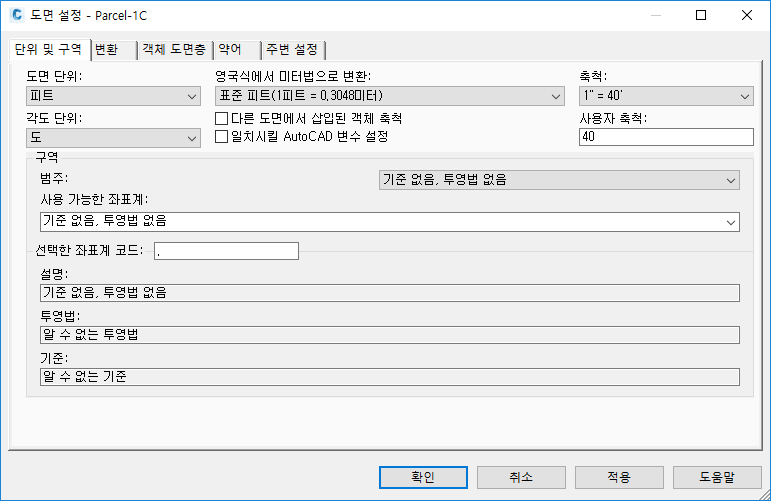
도면 설정 대화상자
- 단위 및 구역 탭은 현재 도면의 길이 및 각도 단위, 계획된 플롯 축척 및 좌표 구역을 설정하는 데 사용됩니다.
- 변환 탭에서는 단위 및 구역 탭에서 지정한 좌표계를 로컬 지정으로 변환하는 기능을 제공합니다.
- 객체 도면층 탭에는 도면층에 객체를 지정하고 도면층을 작성하거나 이름을 바꾸는 데 편리한 테이블이 제공됩니다. 도면층 가시성을 변경하면 동일한 도면층에 있는 모든 객체가 함께 켜지거나 꺼집니다. 화면표시 유연성을 최대화하기 위해 객체와 해당 구성요소를 여러 도면층에 분산시킵니다. 도면층의 색상은 해당 도면층에 지정되고 도면층별 색상 설정을 사용하는 스타일로 그려진 모든 객체에 영향을 미칩니다. 이 방법으로 스타일을 설정할 경우 간단히 도면층 색상을 변경하여 많은 객체의 색상을 변경할 수 있습니다.
- 약어 탭은 특히 선형 및 종단 지오메트리 점에 대해 객체 레이블에 사용되는 약어를 설정하는 중앙 위치입니다.
- 주변 설정 탭에서는 숫자 값의 정밀도, 툴팁 가시성 등과 같은 전역 기본 설정을 제공합니다.
이 탭에서 자주 간과되는 한 가지 설정은 일반 설정 그룹 아래에 있는 명령 변경사항을 설정에 저장입니다. 이 설정을 예로 설정하면 선형 원곡선의 반지름과 같은 설정을 변경할 때마다 변경사항이 다음에 사용될 기본값으로 저장됩니다.
독립적인 도면층 켜기 설정도 중요합니다. 도면층을 켜거나 꺼서 객체 가시성을 제어하려면 이 설정을 아니오로 설정합니다.
도면 수준에서 구성한 주변 설정은 재지정하려는 경우 피쳐 수준에서 사용할 수 있습니다.
주변 설정 탭의 하위 요소 재지정 열에는 도면에 있는 하나 이상의 피쳐(객체)에 대해 변경된 설정 옆에 화살표가 표시됩니다. 화살표를 클릭하여 재지정을 취소할 수 있으며 잠금 아이콘을 클릭하여 모든 설정을 잠그고 피쳐 수준에서 재지정을 방지할 수 있습니다.
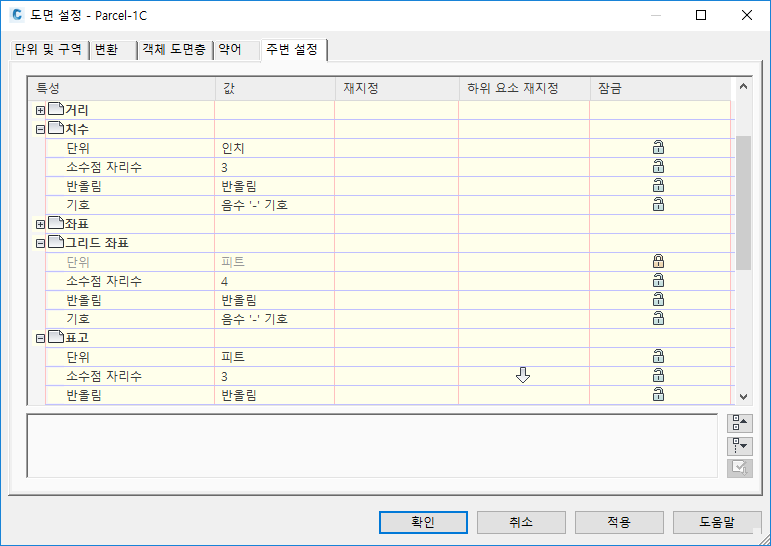
주변 설정을 사용하여 스타일 재지정을 취소합니다.
도면 설정을 구성한 후 설정 트리에서 점, 지표면 및 기타 피쳐를 각각 마우스 오른쪽 버튼으로 클릭하고 피쳐 설정 편집을 선택하여 각 피쳐를 차례로 작업해야 합니다. 그러면 각 피쳐 및 해당 레이블의 기본 스타일, 피쳐 이름 형식 및 수정할 수 있는 기타 설정을 확인할 수 있습니다.